În zilele noastre, toată lumea este conectată prin Internet. O zi fără internet ar fi îngrozitoare pentru majoritatea dintre noi. Aproape toată lumea din lumea modernă are o conexiune Wi-Fi pentru utilizarea internetului. S-ar putea să nu fie de mirare dacă citiți acest articol cu ajutorul unei astfel de conexiuni. De obicei, folosim un router pentru a obține Wi-Fi. Există cinci tipuri de bază de routere: cu fir, fără fir, de bază, edge și VPN. Te-ai întrebat vreodată ce este WPS pe router? Pe măsură ce continuați să citiți postarea, vom determina dacă este sigur să apăsați butonul WPS de pe routerul meu. De asemenea, veți afla ce se întâmplă când apăs pe butonul WPS de pe router.
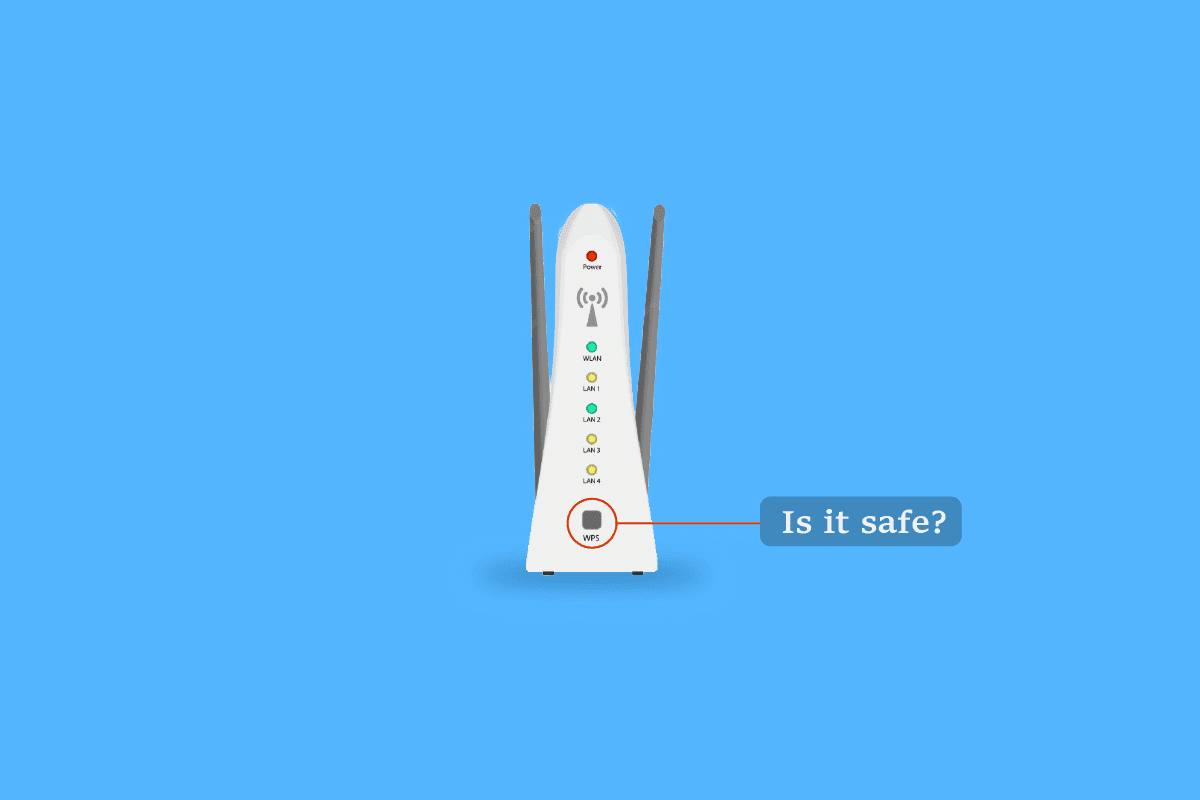
Cuprins
Este sigur să apăsați butonul WPS de pe routerul meu?
Da, este sigur să apăsați butonul WPS de pe router. Aici, am explicat despre WPS pe router, avantajele și dezavantajele sale și multe altele.
Ce este WPS pe router?
 Imagine de Simon de la Pixabay
Imagine de Simon de la Pixabay
Wi-Fi Protected Setup, abreviat WPS, standard de securitate a rețelei fără fir. Acesta este conceput pentru a accelera și simplifica conexiunile dintre dispozitivele wireless și routere. Cu cuvinte simple, nu trebuie să introduceți o parolă pentru a vă conecta la rețea. Rețelele fără fir cu numai protocoale de securitate WPA Personal sau WPA2 Personal și care utilizează parole vor accepta WPS. Cu toate acestea, WPS nu funcționează dacă WEP este utilizat ca protocol de securitate. Acest lucru se datorează faptului că WEP este nesigur și ușor de încălcat.
Deși există mai multe tehnici pentru WPS, metoda de apăsare a butonului este de departe cea mai populară. Deci, folosind această strategie, conectarea ar necesita doar câteva apăsări de butoane. De exemplu, majoritatea routerelor moderne vin cu un buton fizic WPS pe care îl puteți apăsa. Dar ce se întâmplă când apăs pe butonul WPS de pe router? O sa aflu curand. De asemenea, dacă doriți să aflați în detaliu despre cum funcționează WPS, consultați Cum funcționează WPS.
Avantajele și dezavantajele routerului WPS
Avantaje
- Conectează automat toate dispozitivele noi din rază de acțiune, cu mai puțin efort.
- Ocolește cerința de introducere a parolelor.
- Nu este ușor să piratați, deoarece conexiunea se va închide odată ce conexiunea este realizată.
- Este usor de folosit, mai ales in spatii inchise precum casele.
- WPS utilizează un protocol de autentificare extensibil pentru o conexiune mai sigură între dispozitiv și punctul de acces.
Dezavantaje
- Acceptă numai dispozitive certificate WPS și nu WEP.
- Utilizatorii se vor confrunta cu probleme de conectivitate cu dispozitive non-WPS.
- Are multe probleme de securitate.
- WPS nu va accepta nicio solicitare ad-hoc.
Continuați să citiți în continuare, dacă doriți să știți dacă este sigur să apăsați butonul WPS de pe routerul meu.
Ce face butonul WPS?
WPS, care înseamnă Wi-Fi Protected Setup, ți-ar fi atras atenția dacă te-ai uitat atent la router. Folosind WPS, care este un instrument la îndemână, puteți conecta dispozitive la router fără a introduce un nume de utilizator și o parolă. Este o tehnică minunată pentru a scăpa de notarea sau amintirea acelei șiruri deranjante de litere sau numere.
Pentru un router de acasă, utilizarea unui buton WPS este cel mai probabil situația. Când apăsați pe butonul WPS, routerul va începe să caute dispozitive în raza de asociere. Dacă nu poate găsi niciun dispozitiv într-un interval de două minute, routerul nu va mai căuta dispozitivul. Înainte de a apăsa butonul WPS, trebuie să activați opțiunea Conectare la WPS pe acel dispozitiv compatibil WPS.
Notă: Nu toate obiectele gadget acceptă WPS, deoarece mulți producători au încetat să mai plaseze butoanele WPS. Prin urmare, este posibil ca unele echipamente moderne să nu-l suporte.
Unde este butonul WPS de pe routerul meu?
 Imagine de Lorenzo Cafaro de la Pixabay
Imagine de Lorenzo Cafaro de la Pixabay
Deci, dacă v-ați gândit unde este butonul WPS de pe routerul meu? Locația butonului WPS variază în funcție de modelul de router și producător. La unele modele este prezent in spate.
Unele modele de routere vor avea sigla WPS, care constă din două săgeți în aceeași direcție formând o formă ovală. În timp ce în unele modele de router, lângă buton va fi scris Wi-Fi Protected Setup. Nu mai trebuie să vă faceți griji unde este butonul WPS de pe routerul meu, deoarece acesta va fi indicat prin orice mijloace, așa cum s-a spus mai sus.
Ce se întâmplă când apăs pe butonul WPS de pe routerul meu?
Dacă sunteți curios despre ce se întâmplă când apăs pe butonul WPS de pe router, continuați să citiți mai jos.
Stabilește o conexiune între dispozitive și router în raza de acțiune. Pentru a vă conecta prin WPS, apăsați butonul WPS de pe router și pe dispozitivele conectate. Aceste gadget-uri își amintesc parola de rețea pentru o utilizare viitoare, deoarece WPS o transferă automat. Deci, nu trebuie să apăsați din nou butonul WPS pentru a vă conecta la aceeași rețea în viitor.
Conectați-vă la o rețea Wi-Fi cu WPS
Dacă doriți să vă conectați la o rețea Wi-Fi cu WPS, este posibil să fiți dezamăgit, deoarece nu toate dispozitivele Wi-Fi acceptă WPS. Dacă un dispozitiv vă oferă posibilitatea de a utiliza WPS în timpul configurării, acesta este compatibil cu WPS. Vă puteți conecta la router fie folosind o parolă, fie butonul WPS al routerului.
Rețineți că toate dispozitivele compatibile cu WPS vor forța repornirea atunci când schimbați parola routerului. Pentru a evita orice probleme de conectivitate, puteți schimba parola la setarea inițială pentru a vă reconecta. De asemenea, puteți uita routerul de pe dispozitiv și apoi vă puteți reconecta prin WPS din nou.
Cu toate acestea, există două moduri de a vă conecta la o rețea Wi-Fi folosind WPS. Pot fi utilizate atât butonul WPS, cât și opțiunea Pin.
Cum să utilizați butonul WPS pentru a vă conecta
1. Pe router, apăsați butonul WPS.
2. Activați Setările de rețea fără fir ale dispozitivului.
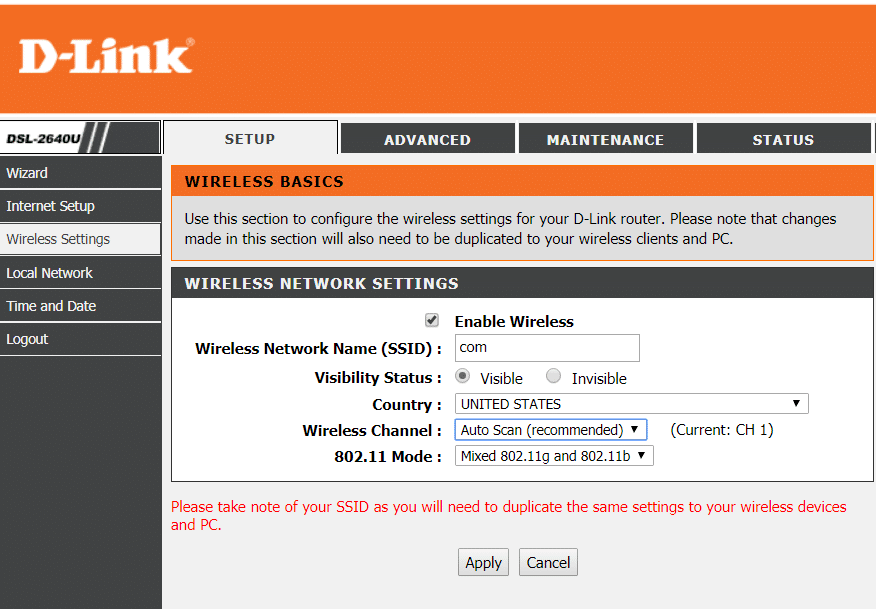
3. Apoi, decideți-vă asupra unei rețele.
Cum să utilizați opțiunea Pin pentru a vă conecta
1. Deschideți Setările de rețea fără fir ale dispozitivului dvs.
2. Alegeți rețeaua la care doriți să vă alăturați.
3. Introduceți PIN-ul WPS al routerului.
Notă: PIN-ul WPS al routerului va fi dat în mod implicit în spatele routerului.
Cum să dezactivezi Wi-Fi (WPS) în routerul tău?
 Imagine de Emilian Robert Vicol de la Pixabay
Imagine de Emilian Robert Vicol de la Pixabay
Opțiunile de dezactivare a WPS variază în funcție de modelul și producătorul routerului. De obicei, există două moduri WPS: PIN și buton.
- Utilizarea butonului WPS este mai sigură. Acest lucru se datorează faptului că WPS nu poate funcționa fără apăsarea butonului WPS al routerului. De asemenea, se va opri singur după 2 minute.
- De asemenea, puteți utiliza codul PIN, care este folosit în mod obișnuit. Dar este incredibil de periculos. Folosind aceasta, puteți dezactiva WPS complet.
Ce se va întâmpla când WPS este oprit pe routerul dvs. fără fir?
 Imagine de OpenClipart-Vectors de la Pixabay
Imagine de OpenClipart-Vectors de la Pixabay
WPS a fost creat pentru a-i ușura munca, dar vă pune și securitatea în pericol. Din păcate, WPS este incredibil de vulnerabil și poate fi folosit de intruși pentru a vă accesa rețeaua. Prin urmare, este recomandat să dezactivați WPS. După dezactivarea acestuia, routerul nu va fi susceptibil la niciun atac. Sper că acum s-ar putea să aveți o idee scurtă dacă este sigur să apăsați butonul WPS de pe routerul meu după ce am analizat toți omologii acestuia.
Întrebări frecvente (FAQs)
Î1. De ce reprezintă WPS un pericol pentru securitate?
Ans. Atacatorii pot avea acces la o rețea Wi-Fi criptată utilizând tehnici de forță brută împotriva procesului de schimb PIN extern al registratorului.
Q2. Ce este un router?
Ans. Un router este o piesă hardware care permite multor dispozitive să se alăture aceleiași rețele. Într-o rețea locală, routerele sunt frecvent utilizate pentru a partaja accesul la internet.
Q3. Este posibil să dezactivați WPS?
Ans. Da, majoritatea routerelor vor oferi opțiunea de a dezactiva această opțiune pe pagina de setări Wi-Fi.
Î4. Care este timpul de răspuns pentru WPS?
Ans. Butonul WPS al routerului wireless trebuie apăsat și menținut apăsat timp de aproximativ 2-3 secunde. Dispozitivul dvs. va stabili în cele din urmă o conexiune cu routerul wireless.
Î5. Cum aflu dacă WPS-ul meu este pornit?
Ans. Un buton WPS virtual poate exista în software-ul dispozitivului dacă nu există niciun buton pe router. Butonul va clipi galben sau portocaliu pentru a indica faptul că este pornit.
Î6. Unde pe Android pot găsi WPS?
Ans. Din cauza problemelor de securitate, Android 9.0 și versiunile mai noi nu acceptă WPS. La modelele mai vechi, puteți găsi setările WPS accesând Setări de rețea > Wi-Fi > Mai multe opțiuni > WPS.
Î7. În Windows, unde pot găsi WPS?
Ans. WPS nu și-a oferit propriul meniu de setări în Windows. După cum am citit mai devreme, dispozitivul se va conecta automat când apăsați butonul WPS de pe router.
Î8. Ce se întâmplă dacă butonul WPS de pe routerul meu lipsește?
Ans. Unele modele de router nu au un buton WPS. Dar vă puteți configura în continuare rețeaua Wi-Fi folosind un browser web.
Q9. Cum îmi pot da seama dacă Wi-Fi-ul meu este compatibil WPS?
Ans. Urmați regulile de mai jos pentru a verifica compatibilitatea
- Verificați dacă opțiunea WPS este acceptată de router.
- Verificați dacă modemul sau routerul dvs. are un buton WPS.
- De asemenea, verificați meniul Rețea al dispozitivului dvs. compatibil cu Internet pentru a determina dacă opțiunea WPS este prezentă.
Q10. Cum diferă WPS de Wi-Fi?
Ans. WPS doar implementează standardele de securitate Wi-Fi într-un mod mai ușor și mai ușor de utilizat. Datorită acestui fapt, utilizatorul casnic se poate bucura de avantajele accesului Wi-Fi securizat. De asemenea, WPS în sine nu susține niciun standard de securitate.
***
Sperăm sincer că puteți înțelege dacă este sigur să apăsați butonul WPS de pe routerul meu. Dacă aveți îndoieli sau sugestii, lăsați-le în secțiunea de comentarii de mai jos. De asemenea, spune-ne ce vrei să înveți în continuare.
